سید مسعود حسینی کارشناس حسابداری ، مدرس نرم افزارهای آفیس و همچنین زبان برنامه نویسی وی بی ای. سایت رسمی بنده www.Masoudhosseini.com است.
اکسل در حسابداری (قسمت اول)
به توکل نام اعظمت، بسم الله الرحمن الرحیم. بدینوسیله اینجانب سید مسعود حسینی شروع دوره آموزش اکسل در حسابداری را خدمت شما عزیزان و هموطنان محترم اعلام می دارم. در طول این دوره آموزشی قصد داریم شمارا با کاربرد اکسل در حسابداری با پروژه های مختلف آشنا کنیم لذا خواهشمندم بنده را با نظرات خوب خود در این مسیر همراهی کنید. با تشکر
نرم افزار حسابداری شخصی در اکسل
در پروژه اول قصد داریم یک نرم افزار حسابداری شخصی در اکسل طراحی و پیاده سازی کنیم لذا در ایتدا نیاز به ترسیم کلیتی از این پروژه خواهیم داشت. کلیت برنامه ای که بنده مدنظر دارم بصورت زیر خواهد بود:
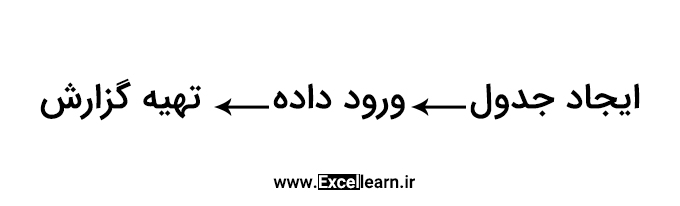
همانطور که در تصویر فوق نیز مشاهده می کنید، پروژه ما ابتدا با ایجاد به یک جدول به عنوان پایگاه داده(DataBase) آغاز و سپس با ثبت داده ها را بصورت طبقه بندهی شده در خود، گزارشی در پایان از تمامی اتفاقات مالی ارائه خواهد نمود.
آموزش ایجاد جدول در اکسل
اولین قدم در ساخت نرم افزار حسابداری شخصی در اکسل، ایجاد جدول و یا به عبارتی پایگاه داده است.(طبق برنامه پروژه) که آن را طبق تصویر زیر ایجاد خواهیم نمود:
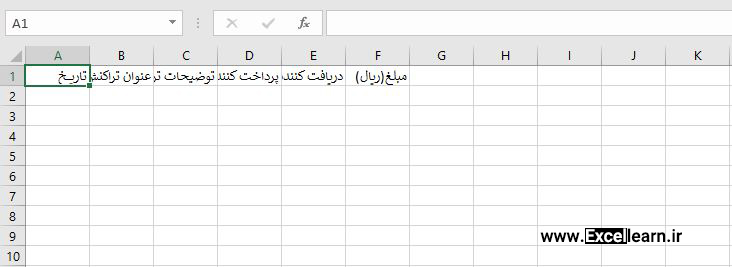
همانطور که مشاهده می کنید محتوای برخی از ستون ها به خوبی قابل مشاهده نیست زیرا در این قسمت نیاز به AutoFit ستون های جدول خود داریم که این عمل با انتخاب ستون ها و دابل کلیک(Double Click) برروی حاشیه یک ستون به دلخواه امکان پذیر است.
به تصویر زیر دقت کنید:
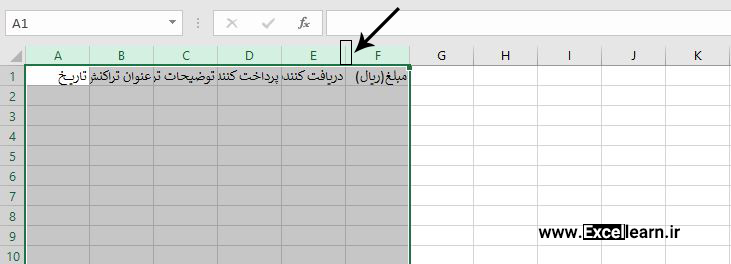
پس از انتخاب ستون ها و دابل کلیک(Double Click) برروی قسمت مشخص شده، خروجی زیر را خواهیم داشت:

البته از آنجایی که توضیحات می تواند تعداد کارکتر بیشتری را در خود جای دهد بهتر است کمی عرض آن را بیشتر کنید، بدین منظور ستون توضیحات تراکنش(ستون C) را انتخاب کنید:
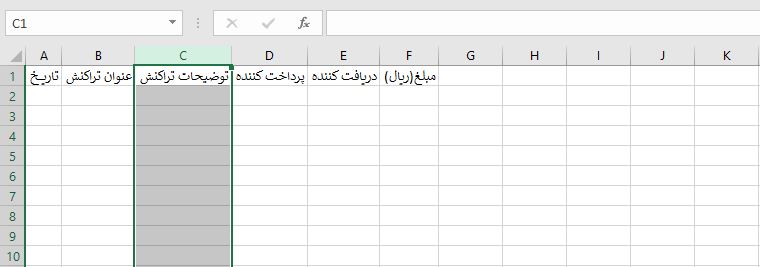
سپس از حاشیه ستون آن را به سمت راست بکشید تا عرض آن کمی بیشتر شود. به تصویر زیر دقت کنید:

خروجی ما تا به این لحظه بصورت زیر خواهد بود:
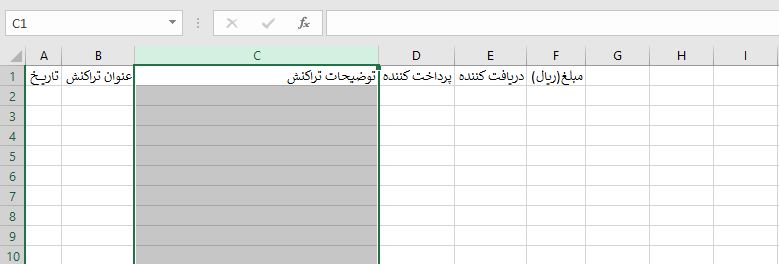
بسیار عالی، حال باید عنوان تراکنش های برنامه را بصورت مجزا تعریف نماییم که بنده در همین کاربرگ(صفحه اکسل) اقدام به درج عناوین پیشنهادی می کنم. همانند تصویر زیر:
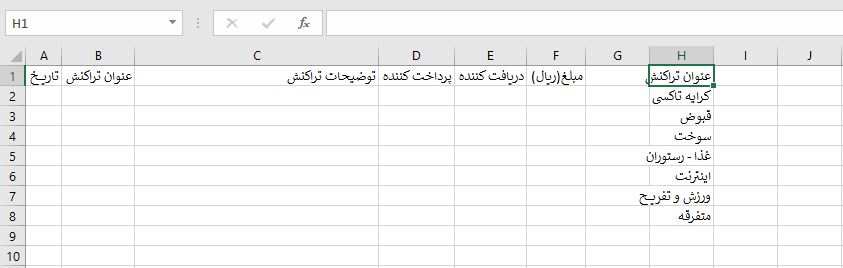
ستون H را انتخاب و با دابل کلیک(Double Click) برروی حاشیه آن عمل AutoFit را بر روی این ستون نیز پیاده خواهم نمود تا محتوای آن به خوبی قابل مشاهده باشند:

حال دریافت کننده و پرداخت کننده را همانند تصویر زیر تعریف می کنیم:

بسیار عالی، بهتر است با نگاه داشتن کلید Ctrl کیبورد تمام عناوین برنامه را همانند تصویر زیر انتخاب کنید:
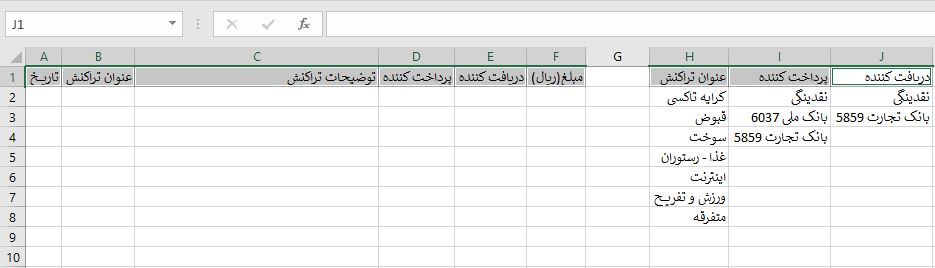
حال با زدن کلیدمیانبر Ctrl + B کمی آنها را پررنگ تر و وضوح آنها را بیشتر خواهیم نمود:
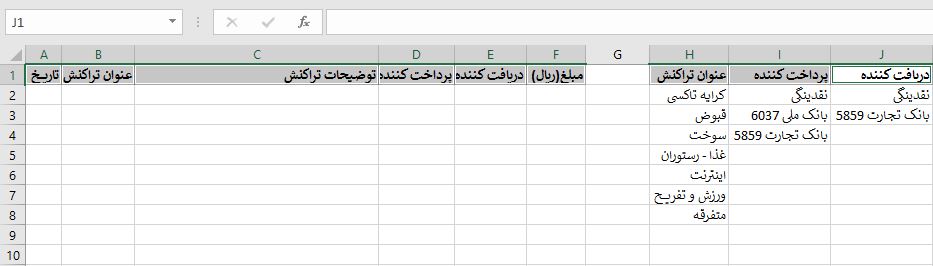
بسیار عالی، فکر میکنم برای این جلسه از آموزش همین محتوا کافی باشد لذا ادامه مباحث آموزشی را به جلسه بعدی موکول خواهیم نمود.
در پایان امیدواریم آموزش اکسل در حسابداری (قسمت اول) تا به اینجای کار مورد رضایت شما عزیزان قرار گرفته باشد لذا در صورت وجود هرگونه انتقاد و پیشنهاد می توانید آن را در قسمت نظرات همین پست برای ما ارسال نمایید. با تشکر از همراهی شما عزیزان.
تهیه شده توسط: سایت آموزشی اکسل لرن

مطلبی دیگر از این انتشارات
اکسل در حسابداری (قسمت سوم)
مطلبی دیگر از این انتشارات
اکسل در حسابداری (قسمت دوم)
افزایش بازدید بر اساس علاقهمندیهای شما
بهترین هاست - ۱۰ هاستینگ برتر ایران در سال ۱۴۰۴